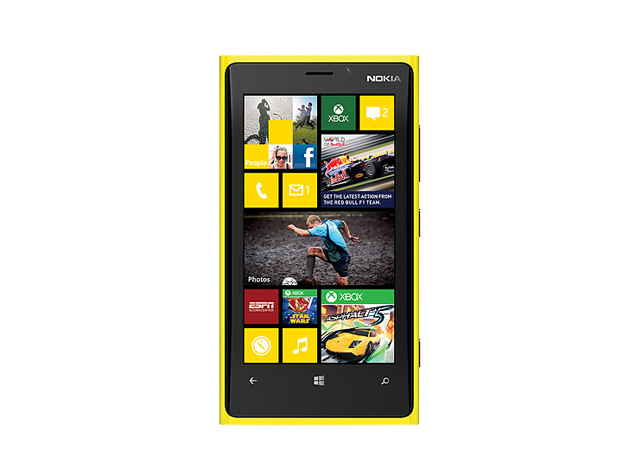PC లో Xbox పార్టీ చాట్ ఎలా ఉపయోగించాలి - ట్యుటోరియల్
ఏదైనా ప్లాట్ఫారమ్లో మల్టీప్లేయర్ ఆట సమయంలో కమ్యూనికేషన్ నిజానికి చాలా ముఖ్యం. ఇది అతిపెద్ద లక్షణాలలో ఒకటి Xbox పార్టీలో చాట్ ఒకటి. ఏదేమైనా, ఆటలు ఆట-చాట్లకు మద్దతు ఇచ్చాయి, ఇది చాలా మంచిది, ఎందుకంటే ఇది అన్ని ప్రధాన ప్లాట్ఫారమ్లలో అందుబాటులోకి వచ్చింది, ఇది బోర్డులో లభించే నియంత్రణ అద్భుతమైనది. వ్యక్తిగతంగా, పార్టీ చాట్ లేకుండా మల్టీప్లేయర్ గేమ్ ఆడటం అసాధ్యం. Xbox One మరియు Windows 10 PC, Android, iPhone మరియు iPad లలోని లక్షణాలతో మీరు పార్టీ చాట్ను ఎలా సమర్థవంతంగా ఉపయోగించవచ్చో చూద్దాం. ఈ వ్యాసంలో, పిసి - ట్యుటోరియల్లో ఎక్స్బాక్స్ పార్టీ చాట్ను ఎలా ఉపయోగించాలో గురించి మాట్లాడబోతున్నాం. ప్రారంభిద్దాం!
Xbox పార్టీ చాట్ అంటే ఏమిటి
మీరు కాన్ఫరెన్స్ లక్షణాలను ఉపయోగించి ఫోన్లో బహుళ వ్యక్తులతో మాట్లాడుతుంటే. పార్టీ చాట్ అనేది ప్రతి ఆటతో పనిచేసే Xbox One యొక్క లక్షణం. కాబట్టి, మీ ఆటకు ఆట-చాట్ లేదు, అప్పుడు మీరు గేమర్ ట్యాగ్ ఉపయోగించి వ్యక్తులను ఆహ్వానించవచ్చు మరియు మీరు గేమింగ్ చేస్తున్నప్పుడు వారితో కూడా మాట్లాడవచ్చు. సాధారణం చాట్ చేయడం, ఒకరికొకరు పార్టీలలోకి ప్రవేశించడం మరియు స్నేహితులను కలవడం కూడా చాలా బాగుంది!
కోడిలో ఎన్ఎఫ్ఎల్ ఆటలను ఎలా చూడాలి
Xbox One లో పార్టీ చాట్ ఉపయోగించండి
- ఎక్స్బాక్స్ గైడ్ బటన్ను క్లిక్ చేసి, ఆపై మల్టీప్లేయర్ విభాగానికి నావిగేట్ చెయ్యడానికి ఎడమ బంపర్ని ఉపయోగించండి.
- పార్టీని ప్రారంభించండి ఎంచుకోండి.
- ఇది మీతో పార్టీని యజమానిగా సృష్టిస్తుంది మరియు మీ మైక్రోఫోన్ సరిగ్గా కాన్ఫిగర్ చేయబడితే, మీరు మీ ప్రొఫైల్కు వ్యతిరేకంగా హెడ్ఫోన్ చిహ్నాన్ని చూడాలి.
- మీ స్నేహితుల జాబితా నుండి గేమర్లను ఆహ్వానించడానికి ఇప్పుడు ఆహ్వానించండి మరిన్ని ఎంపికను ఉపయోగించండి.
- మరియు మీరు అంతా సిద్ధంగా ఉన్నారు.
ఇది చాలా సులభం, కానీ అప్పుడు గేమింగ్కు ఉపయోగపడే ఫీచర్ జాబితా వస్తుంది. దీని గురించి ఒక్కొక్కటిగా మాట్లాడుదాం:
మీ ఆటకు పార్టీని ఆహ్వానించండి:
ఈ ఫీచర్ చేరడం మీ ఆటలో చేరడానికి ప్రతి ఒక్కరినీ ఆహ్వానించడానికి మిమ్మల్ని అనుమతిస్తుంది. అందరికీ ఆహ్వానాలు పంపుతారు. వారు అందుకున్న వెంటనే వారు Xbox గైడ్ బటన్ను క్లిక్ చేస్తే, అది ఆటను ప్రారంభిస్తుంది, ఆపై వాటిని మల్టీప్లేయర్ లాబీకి తీసుకువెళుతుంది.
ఈ పార్టీ చాట్ ప్రతి ఒక్కరికీ వ్యూహాల గురించి మాట్లాడటానికి లేదా ఉమ్మడి లక్ష్యం కోసం ఓటు వేయడానికి ఒక వేదికగా పనిచేస్తుంది. మిక్సర్లో కలిసి ప్రసారం ప్రారంభించడానికి మీరు తోటి ఆటలను కూడా ఆహ్వానించవచ్చు.
పార్టీ అతివ్యాప్తి:
ఆటలో ఉన్నప్పుడు, ఎవరు మాట్లాడుతున్నారో గుర్తించడం వాస్తవానికి అసాధ్యం. దీనిని పార్టీ అతివ్యాప్తి ద్వారా పరిష్కరించారు. ఎవరైనా అతని లేదా ఆమె మైక్ ఉపయోగించినప్పుడు, ఆడియో గుర్తుతో గేమర్ ట్యాగ్ కనిపిస్తుంది. ఎవరు మాట్లాడుతున్నారో అందరూ గమనించేలా ఇది చూసింది. పార్టీ విభాగం కింద, మీరు దీన్ని ఆన్ చేయవచ్చు మరియు అతివ్యాప్తి ఎక్కడ చూపించాలో కూడా నిర్వచించవచ్చు. డిఫాల్ట్ వాస్తవానికి ఎగువ ఎడమకు సెట్ చేయబడింది.
మరింత ఆహ్వానించండి మరియు టెక్స్ట్ చాట్:
మీరు ఎక్కువ మంది వ్యక్తులను ఆహ్వానించడం కొనసాగించవచ్చు మరియు మీ పార్టీ స్నేహితులందరికీ తెరిచి ఉంటే, ఇతరులు చేరవచ్చు అలాగే. ఒకవేళ ఒక వ్యక్తికి మైక్రోఫోన్ లేకపోతే, అతను ఎల్లప్పుడూ ఉపయోగించవచ్చు టెక్స్ట్ చాట్ . మీరు ఒకేసారి ఆడలేనందున టైప్ చేయడం బాధించేది మరియు చికాకు కలిగిస్తుందని నేను అంగీకరిస్తున్నాను. అయితే, కొన్నిసార్లు నేను మంచి ఆటగాళ్లను చేర్చుకుంటాను. వారి చాట్ నోటిఫికేషన్లు మరియు అతివ్యాప్తిలో చూపిస్తుంది, కాబట్టి ఇది చిన్న సందేశాల కోసం పని చేస్తుంది.
Xbox పార్టీ చాట్ నియంత్రణ:
మీకు కొంత గోప్యత కావాలనుకుంటే లేదా ఒకరి నుండి ప్రతిధ్వని సమస్య ఉంటే Xbox పార్టీ చాట్ కోసం కణిక నియంత్రణను అందిస్తుంది. లేదా మీరు వారిని ఒక సమూహంతో ఆడుతుంటే, మరియు వారిలో కొంతమందిని మ్యూట్ చేయాలనుకుంటే.
- పార్టీ ఆహ్వానం మాత్రమే చేయండి.
- మ్యూట్ పార్టీ.
- గేమ్ చాట్కు మారండి . మీ పార్టీ చాట్లో మీకు ఇబ్బంది ఉన్నప్పుడు ఇది ఉపయోగపడుతుంది. మీరు పార్టీని విడిచి వెళ్ళవలసిన అవసరం లేదు, ఇంకా ఒకరినొకరు వింటారు.
- మీ నియంత్రికపై X నొక్కడం ద్వారా మిమ్మల్ని మ్యూట్ చేయండి లేదా ఇతరులను మ్యూట్ చేయండి.
- పార్టీలో చేరిన గేమర్స్ యొక్క ఓపెన్ ప్రొఫైల్.
- పార్టీ నుండి తొలగించండి. (పార్టీని ప్రారంభించే వారికి మాత్రమే)
- పార్టీని వదిలేయండి.
పార్టీ చాట్ ప్రారంభించడానికి మార్గాలు:
పార్టీ చాట్ నిజంగా Xbox One లో కలిసిపోయింది.
- మీరు ఎల్లప్పుడూ పార్టీని ప్రారంభించవచ్చు సమూహ సంభాషణ నుండి , మరియు ప్రతి ఒక్కరినీ ఆహ్వానించండి.
- సృష్టించండి a గ్రూప్ పోస్ట్ కోసం వెతుకుతోంది పార్టీని ప్రారంభించిన తర్వాత, మరియు మీరు ఆట కోసం ఒకరిని ఆమోదించిన ప్రతిసారీ, అతను లేదా ఆమె పార్టీ ఆహ్వానాన్ని పొందుతారు
- ఆహ్వానించండి వ్యక్తిగత ప్రొఫైల్స్ పార్టీలకు.
పార్టీలో చేరండి:
మల్టీప్లేయర్ కింద, వాస్తవానికి ఆహ్వాన విభాగం ఉంది. ఇది అన్ని ఆటలను జాబితా చేస్తుంది మరియు పార్టీ ఆహ్వానిస్తుంది. ఒకవేళ మీరు తప్పిపోయినట్లయితే, మీరు మొదట ఇక్కడ చూడాలి. అది లేకపోతే, మీరు వ్యక్తిగత ప్రొఫైల్ను తెరిచి నొక్కాలి చేరండి> పార్టీలో చేరండి . ఇది నిలిపివేయబడితే, వ్యక్తి దాని గోప్యతా విధానాన్ని పరిమితం చేయడానికి సెట్ చేసినట్లు అర్థం.
విండోస్ 10 లో పార్టీ చాట్ ఉపయోగించండి
విండోస్ 10 లో పార్టీ చాట్ పూర్తిగా భిన్నమైన మృగం, కానీ మీరు ఎక్స్బాక్స్ ప్లే ఎక్కడైనా ఆటలను లేదా ఎక్స్బాక్స్ లైవ్కు మద్దతు ఇవ్వని ఏ ఆటనైనా ఆడితే వెళ్ళడానికి మార్గం. ఇది Xbox అనువర్తనం ద్వారా పనిచేస్తుంది.
మేము ప్రారంభించడానికి ముందు, మీరు తెలుసుకోవలసిన కొన్ని విషయాలు ఇక్కడ ఉన్నాయి. ఈ అనువర్తనం Xbox One లో ఉన్న పార్టీ చాట్ యొక్క లక్షణాలను అందిస్తుంది. మీరు మీ స్నేహితులను ఆహ్వానించవచ్చు, ఆటకు ఆహ్వానించవచ్చు, పార్టీలో కూడా చేరవచ్చు మరియు మొదలైనవి చేయవచ్చు. ఇది టెక్స్ట్ చాట్ మరియు పార్టీ ఎంపికలను కూడా అందిస్తుంది.
గెలాక్సీ నోట్ 8 వైర్లెస్ ఛార్జింగ్
పార్టీని ప్రారంభించండి:
- మీ విండోస్ 10 పిసిలో మీరు ఎక్స్బాక్స్ వన్ యాప్ ఇన్స్టాల్ చేశారని నిర్ధారించుకోండి.
- దాన్ని తెరిచి, కుడి విభాగంలో, అని పిలువబడే రెండవ ఎంపికకు మారండి పార్టీలు.
- అప్పుడు స్టార్ట్ పార్టీపై నొక్కండి.
- మీరు ఖచ్చితమైన ఇంటర్ఫేస్ను ఎక్స్బాక్స్ వన్గా చూస్తారు.
పార్టీ చాట్ సెట్టింగులు:
- నియంత్రణ వాల్యూమ్: స్లయిడర్ను ఉపయోగిస్తే, మీరు పార్టీ పరిమాణాన్ని తగ్గించవచ్చు లేదా పెంచవచ్చు.
- ఆడియో పరికరాలను మార్చండి: ఇది ఎక్స్బాక్స్ వన్తో పోలిస్తే మనం చూసిన అదనపు ఎంపిక. మీరు పార్టీ కోసం ఆడియో పరికరాన్ని, అనగా స్పీకర్లను హెడ్ఫోన్లకు మార్చవచ్చు.
- నోటిఫికేషన్లు: పార్టీ ఆహ్వానాల కోసం నోటిఫికేషన్లను పొందడానికి ఇక్కడ మీరు నియంత్రించవచ్చు.
ఎక్స్బాక్స్ వన్ కోసం మైక్రోఫోన్ లేదా? | PC లో Xbox పార్టీ చాట్
మీరు విండోస్ 10 పిసిలో ఎక్స్బాక్స్ యాప్ను తెరిచి, ఇక్కడ పార్టీ చాట్కు మారినప్పుడు. ఇది ఎక్స్బాక్స్ వన్లో పార్టీ చాట్ను డిస్కనెక్ట్ చేస్తుంది, కానీ అదే స్థితిని కొనసాగిస్తుంది, అంటే, మీరు ఎక్స్బాక్స్ వన్లో ఉంటే మీరు ఇలాంటి పార్టీలో ఉంటారు.
కాబట్టి మీ ఎక్స్బాక్స్ వన్ కోసం మీకు హెడ్సెట్ లేకపోతే, పార్టీలో ఉండటానికి మీరు ఎల్లప్పుడూ విండోస్ 10 ల్యాప్టాప్ను ఉపయోగించవచ్చు మరియు చాట్ చేయడానికి ఏదైనా మైక్రోఫోన్ను ఉపయోగించవచ్చు.
విండోస్ 10 లో పార్టీ చాట్కు ఏ అనువర్తనాలు మద్దతు ఇస్తాయి
ఇది స్పష్టమైన ప్రశ్న, అయితే ఇక్కడ అసలు ఒప్పందం ఉంది. ఇది దాదాపు ప్రతి ఆటకు పనిచేస్తుంది. విండోస్ 10 మరియు పార్టీ చాట్లోని ఏదైనా ఆట పూర్తిగా భిన్నంగా ఉంటుంది. మీరు నిజంగా ఎక్స్బాక్స్ వన్ వంటి స్థానిక సమైక్యతను పొందలేరు, అయినప్పటికీ, మీరు ఇప్పటికీ విండోస్ 10 లో ఏదైనా మల్టీప్లేయర్ గేమ్ ఆడటానికి మరియు పార్టీ చాట్ చేస్తారు. పార్టీలో మీరు ఏదైనా మార్చాల్సిన అవసరం వచ్చినప్పుడు; మీరు ఆట మరియు Xbox అనువర్తనం మధ్య మారాలి.
Xbox అనువర్తనం స్టోర్ ఇంటిగ్రేటెడ్ను కలిగి ఉంది, ఇది విండోస్ 10, ఎక్స్బాక్స్ వన్ మరియు ఎక్స్బాక్స్ గేమ్ పాస్ల కోసం ఆటలను విడిగా కనుగొనటానికి మిమ్మల్ని అనుమతిస్తుంది.
అనువర్తనంలో సబ్రెడిట్ను ఎలా బ్లాక్ చేయాలి
Android & iOS లో Xbox పార్టీ చాట్ను ఉపయోగించండి
రెండు ప్లాట్ఫామ్లలో ఒకే ఎక్స్బాక్స్ అప్లికేషన్ కాబట్టి, దశలు చాలా సాధారణం. మొబైల్లో ఉపయోగించడం వల్ల కలిగే అతిపెద్ద ప్రయోజనం ఏమిటంటే మీరు మైక్రోఫోన్ల గురించి లేదా బాహ్య స్పీకర్ గురించి ఆందోళన చెందాల్సిన అవసరం లేదు. పార్టీలో మీరు మీ ప్లాన్ ఇయర్ఫోన్ను ఉపయోగించవచ్చు మరియు మీ స్నేహితులతో కనెక్ట్ అవ్వవచ్చు.
- ఇక్కడ నుండి Android అనువర్తనాన్ని ఇన్స్టాల్ చేయండి లేదా మీకు ఐఫోన్ లేదా ఐప్యాడ్ ఉంటే, ఇక్కడ నుండి iOS అనువర్తనాన్ని డౌన్లోడ్ చేయండి.
- మీ Xbox One లో ఉన్న అదే Xbox ఖాతాతో సైన్-ఇన్ చేయండి.
- ఎగువ పట్టీలో ఉన్న ముగ్గురు వ్యక్తుల చిహ్నంపై నొక్కండి.
- పార్టీని ప్రారంభించండి క్లిక్ చేయండి.
- న నొక్కండి ముగ్గురు వ్యక్తులు చిహ్నం ఎగువ పట్టీ వెంట> పార్టీని ప్రారంభించండి
- విండోస్ 10 కోసం ఎక్స్బాక్స్ అనువర్తనంలో మేము చెప్పినట్లు ఇప్పుడు అదే దశలు అనుసరిస్తాయి.
మీరు ఆహ్వానాన్ని పంపినప్పుడు, మీ స్నేహితులు మీ Xbox అనువర్తనానికి సైన్ ఇన్ చేసిన ప్రతిచోటా నోటిఫికేషన్లు పంపబడతాయి. మీరు స్పీకర్ వినడానికి లేదా మైక్రోఫోన్ను ఉపయోగించడాన్ని ఎంచుకోవచ్చు లేదా మీరు ఎలా కాల్ తీసుకుంటారో కూడా ఎంచుకోవచ్చు.
ముగింపు
ఆల్రైట్, ఇదంతా ఫొల్క్స్! మీరు పిసి వ్యాసంలో ఈ ఎక్స్బాక్స్ పార్టీ చాట్ను ఇష్టపడతారని మరియు ఇది మీకు సహాయకరంగా ఉంటుందని నేను ఆశిస్తున్నాను. దానిపై మీ అభిప్రాయాన్ని మాకు ఇవ్వండి. మీరు అబ్బాయిలు ఈ వ్యాసానికి సంబంధించిన మరిన్ని ప్రశ్నలు కలిగి ఉంటే. అప్పుడు దిగువ వ్యాఖ్యల విభాగంలో మాకు తెలియజేయండి. మేము త్వరలో మీ వద్దకు వస్తాము.
ఈ రోజు మీకు కుశలంగా ఉండును!
ఇవి కూడా చూడండి: విండోస్ పిసి కోసం ఎక్స్బాక్స్ వన్ ఎమ్యులేటర్లపై పూర్తి సమీక్ష